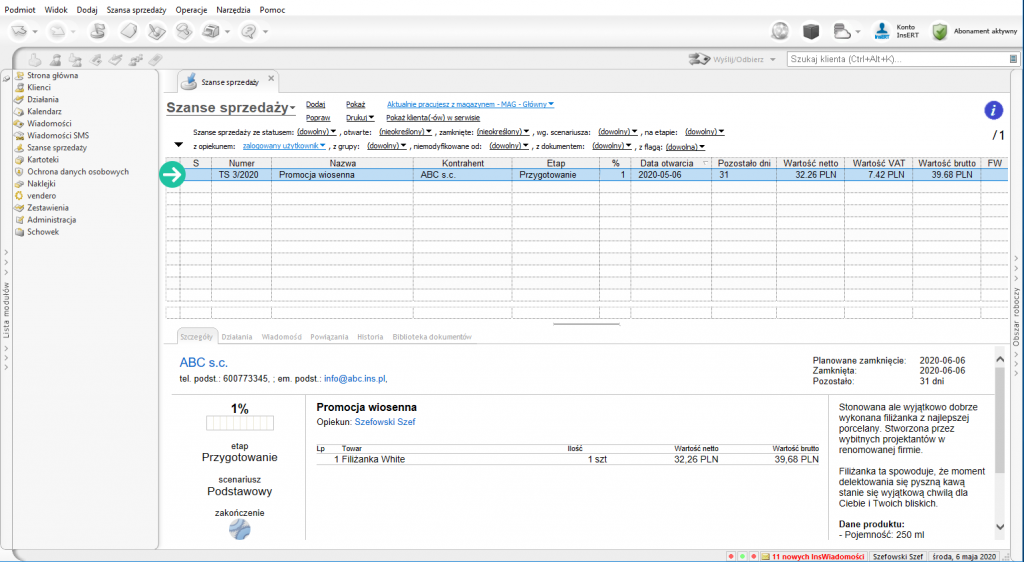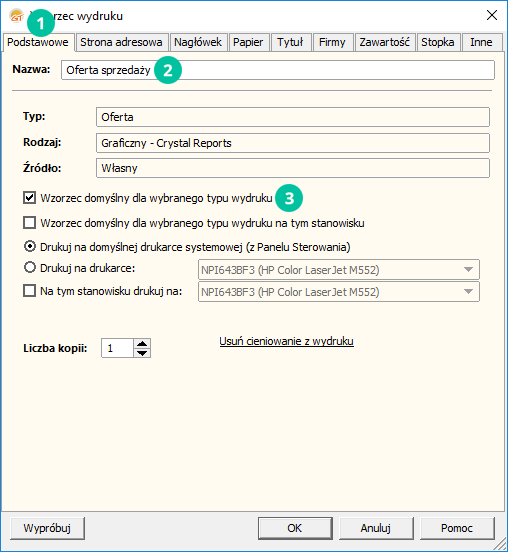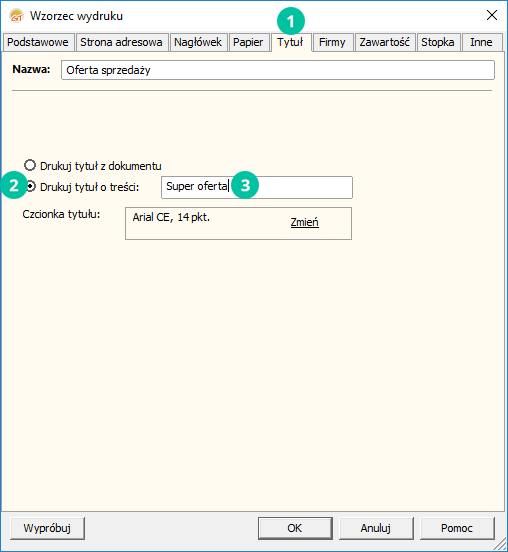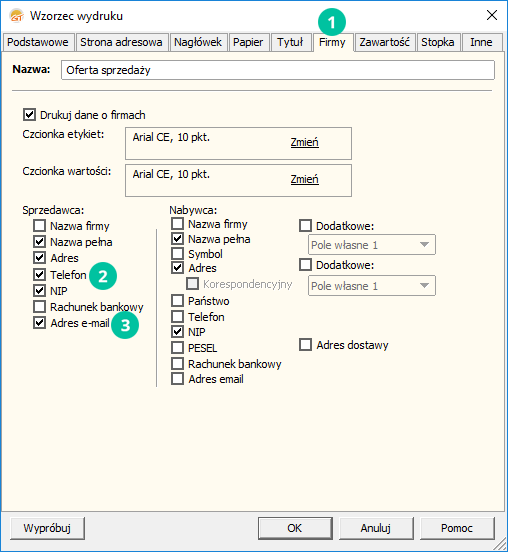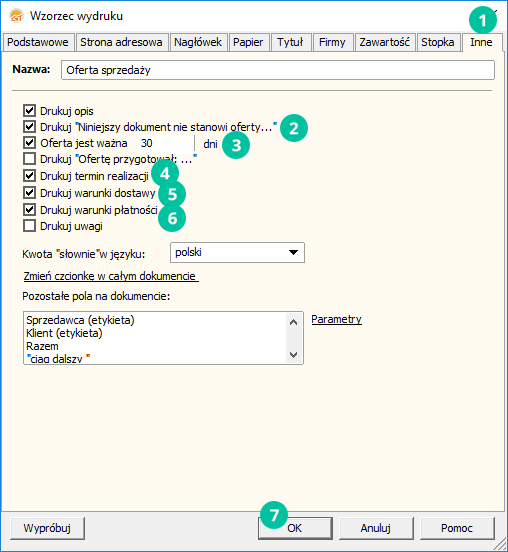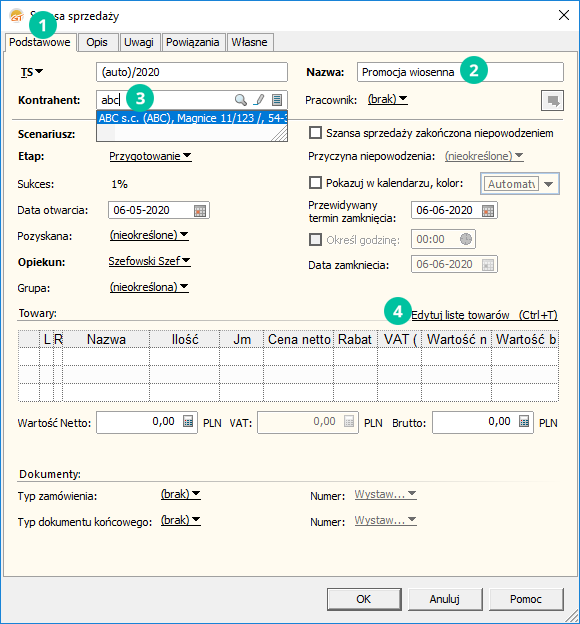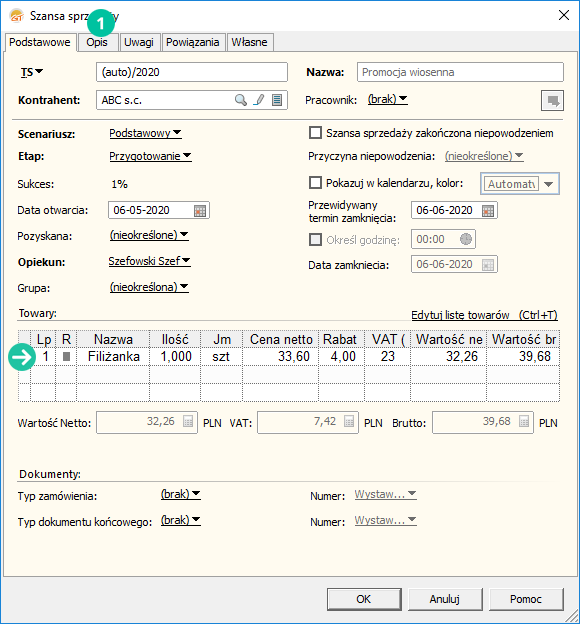Oferty w Gestorze GT
Gestor GT pomoże Ci w przygotowaniu oferty sprzedaży dla Twoich klientów. Korzystając z modułu Szanse sprzedaży oraz przygotowanych wcześniej kartotek asortymentu, utworzysz ofertę sprofilowaną pod danego klienta. Następnie przygotujesz jej wydruk i przekażesz go klientowi za pośrednictwem poczty e-mail.
Do zrealizowania powyższego procesu wykorzystany zostanie przygotowany wcześniej szablon wiadomości e-mail oraz odpowiednio zmodyfikowany wzorzec wydruku.
Wzorzec wydruku oferty
Najważniejsze jest odpowiednie przygotowanie wizualne oferty. Zaczniemy zatem od przygotowania wzorca wydruku oferty, gdyż to właśnie na jego podstawie oferta zostanie przekazana klientowi.
Przejdź do modułu Administracja -> Wzorce wydruku.
Na liście odnajdź wzorzec o nazwie Oferta, zaznacz go i kliknij w opcję Powiel znajdującą się nad tabelą.
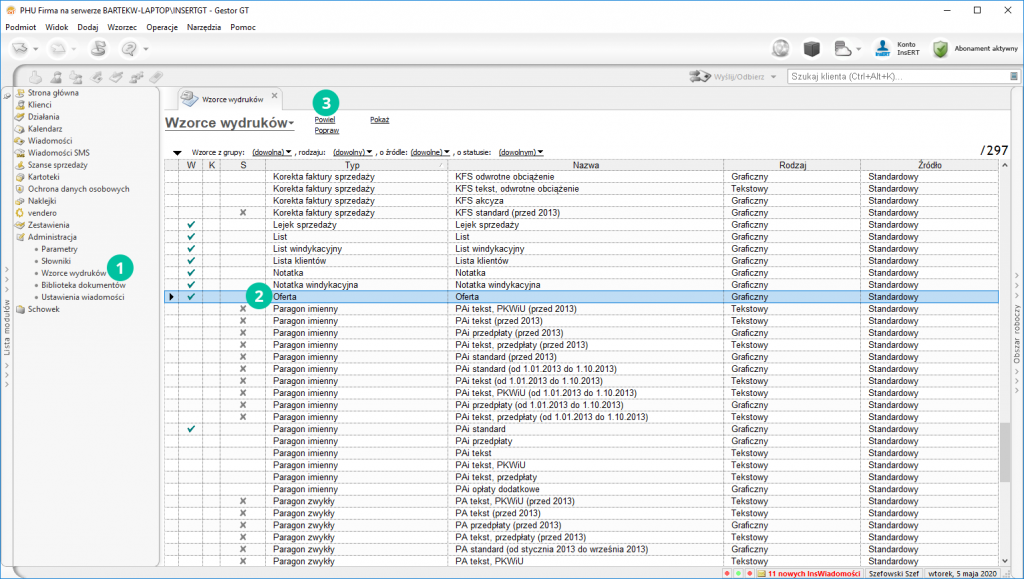
W oknie Wzorzec wydruku, na zakładce Podstawowe, nadaj nazwę nowemu wzorcowi, np. Oferta sprzedaży. Następnie zaznacz pole Wzorzec domyślny dla wybranego typu dokumentu. Dzięki temu ten wzorzec będzie domyślnie wykorzystywany przez program podczas wydruku ofert oraz ich mailowej wysyłki.
Przejdź teraz do zakładki Tytuł. Aby oferta wyglądała bardziej przyjaźnie, zdefiniujemy własny tytuł, który pojawi się na wydruku. Zaznacz w tym celu opcję Drukuj tytuł o treści i wprowadź własną treść, np. „Super oferta”.
Teraz przejdź do zakładki Firmy. W sekcji Sprzedawca zaznacz drukowanie swojego Telefonu oraz Adresu e-mail. Dzięki temu na wydruku oferty dla klienta pojawią się informacje kontaktowe.
Teraz przejdź do zakładki Inne. Służy ona do określenia dodatkowych parametrów dotyczących wydruku oferty.
Jeśli chcesz aby na wydruku znalazła się klauzula informująca o tym, że dokument nie stanowi oferty w rozumieniu art. 66, par.1 kodeksu cywilnego, zaznacz drugą opcję od góry.
Możesz też określić ważność oferty w dniach. W tym celu zaznacz trzecią opcję od góry i wprowadź ilość dni, np. 30.
Zaznacz także Drukowanie terminu realizacji, warunków dostawy oraz warunków płatności na dokumencie. Są to dane, które uzupełnisz w samej ofercie (szansie sprzedaży).
Na koniec kliknij OK w celu zapisania wzorca wydruku.
Nowy wzorzec, oznaczony jako domyślny, pojawił się na liście.
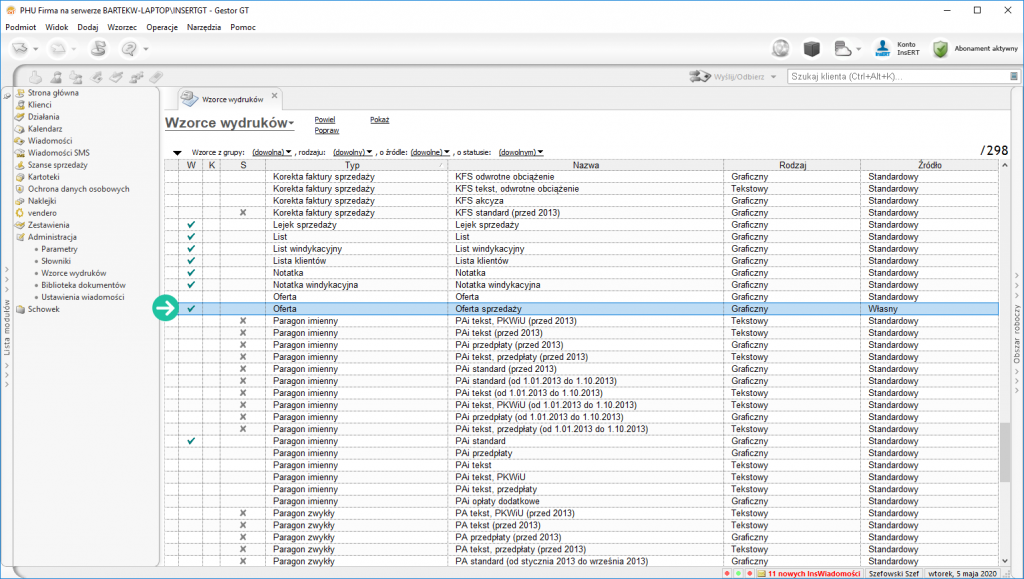
Utworzenie oferty
Teraz utworzysz nową ofertę dla klienta. W Gestorze GT odbywa się to w module Szanse sprzedaży.
Kliknij w opcję Dodaj, znajdującą się nad listą.
W oknie Szansa sprzedaży dostępnych jest wiele pól. W naszym przykładzie skupimy się wyłącznie na najważniejszych danych, które pozwolą przygotować ofertę.
W zakładce Podstawowe wprowadź nazwę oferty, np. Promocja wiosenna.
Następnie wybierz kontrahenta – w tym celu zacznij wpisywać jego nazwę (program podpowie pasujące kartoteki), a następnie wybierz kontrahenta i wciśnij enter.
Teraz wstawisz towar do oferty. Kliknij w tym celu w opcję Edytuj listę towarów, znajdującą się nad listą towarową.
Okno Towary szansy sprzedaży służy do wprowadzenia kartotek towarów do oferty. Kliknij w pierwsze puste pole tabeli (kolumna nazwa) i zacznij wpisywać nazwę towaru. Program podpowiada pasujące kartoteki – wybierz towar i naciśnij enter. Możesz też posłużyć się klawiszem F2, który umożliwi wybranie towarów z pełnej listy asortymentu.
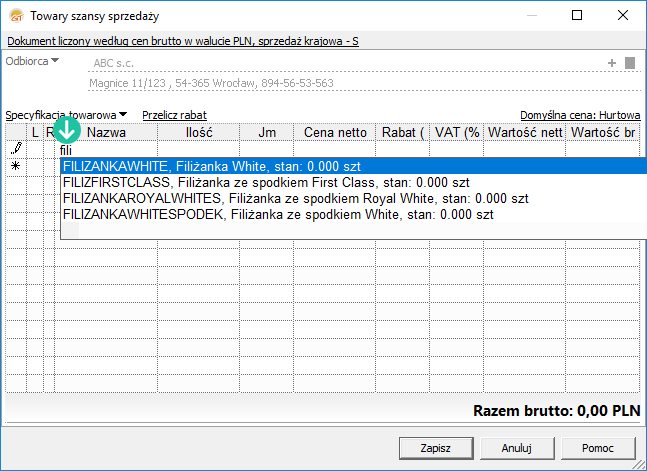
Dla wybranej pozycji możesz teraz określić wartości, jak ilość czy rabat. W naszym przykładzie udzielimy klientowi 4% rabatu na filiżankę.
W ten sam sposób możesz wprowadzić kolejne pozycje.
Kliknij w przycisk Zapisz.
Towar został dodany do oferty.
Teraz uzupełnisz jej opis, który pojawi się na wydruku. Przejdź w tym celu do kolejnej zakładki – Opis.
Przygotujemy teraz treść, która pojawi się na wstępnie oferty.
Możesz wprowadzić treść ręcznie, korzystając z dostępnego edytora albo wkleić przygotowany tekst, tak jak pokażemy to teraz. Użyj opcji Wklej.
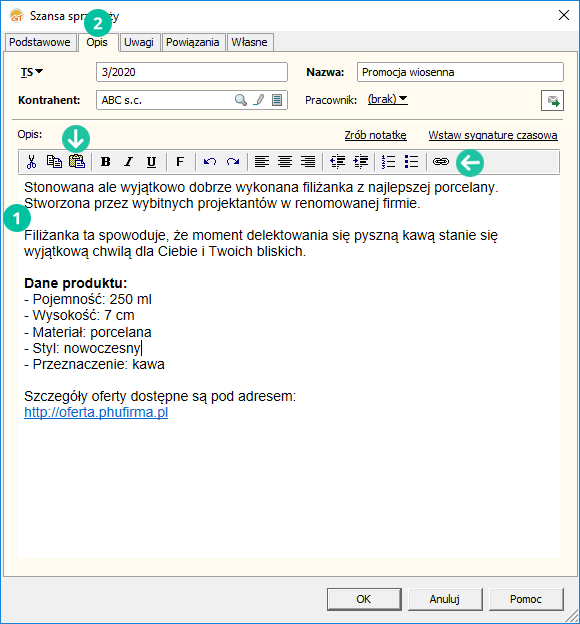
Przejdź teraz do zakładki Uwagi, gdzie uzupełnisz dodatkowe informacje dotyczące realizacji oferty.
Wprowadź planowany termin realizacji oferty, warunki płatności oraz warunki dostawy.
Kliknij przycisk OK aby zapisać ofertę.
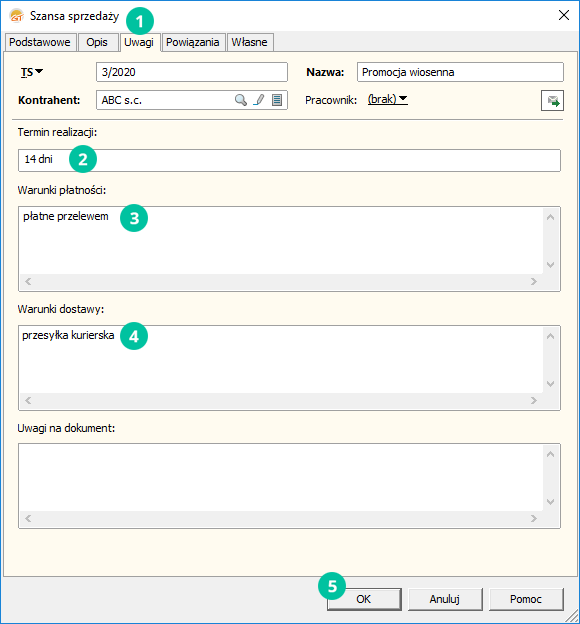
Oferta (szansa sprzedaży) została przygotowana. Teraz przekażesz ją klientowi, korzystając z poczty e-mail.